如何清除windows 10最近打开文件的历史记录?当您使用 windows 10 电脑时,它会记录您最近打开过的文件。这可以方便您快速访问常用文件,但如果您担心隐私,并希望防止他人了解您的文件操作历史,则您可能希望清除这些记录。以下摘要将一步一步引导您完成在 windows 10 中清除最近打开文件历史记录的详细过程。php小编百草收集了详细的信息,以帮助您保护您的隐私并解决您的问题。
设置方法如下:
1、右击左下角任务栏中的开始,选择菜单列表中的“运行”。
2、在打开的运行窗口中,输入“gpedit.msc”,点击确定打开。
3、进入到新的界面后,依次点击左侧栏中的“用户配置>管理模板>开始菜单和任务栏”。
4、然后找到右侧中的“退出系统时清除最近打开的文档的历史”双击打开。
5、最后在打开的窗口中,将“已启用”勾选上,并点击确定保存即可。
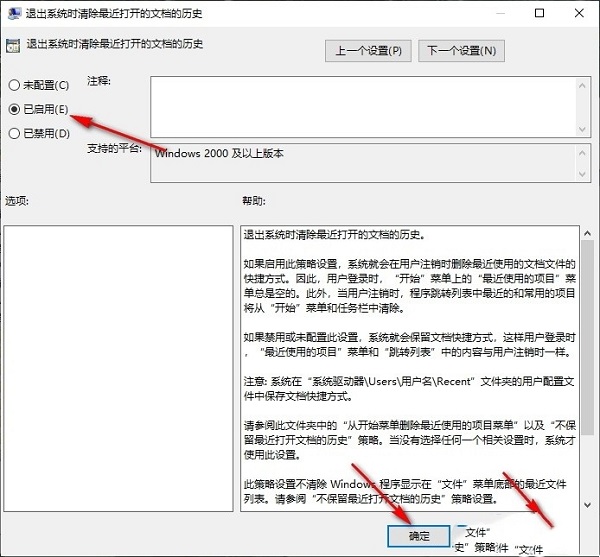
以上就是win10文档记录怎么自动清除 win10自动清除文档历史记录教程的详细内容,更多请关注本网内其它相关文章!













 浙公网安备33010502006705号
浙公网安备33010502006705号